Jak włączyć IPv6 na routerze TP-Link Wi-Fi 6?

Jak znaleźć ustawienia IPv6 na moim routerze TP-Link Wi-Fi 6? Jak włączyć IPv6 na routerze TP-Link i zmienić wszystkie powiązane ustawienia.
Zarówno Windows 10, jak i Windows 11 mają funkcję lokalizowania, która ułatwia znalezienie zgubionych komputerów i urządzeń. Nazywa się Znajdź moje urządzenie , a po włączeniu umożliwia systemowi Windows regularne sprawdzanie i przechowywanie Twojej lokalizacji, a następnie pomaga w znalezieniu urządzenia w przypadku jego zgubienia lub kradzieży. Oto jak go włączyć i jak go używać do znajdowania urządzeń z systemem Windows, jeśli Ty (lub ktoś inny) je zgubił:
Zawartość
UWAGA: Ten samouczek dotyczy systemów Windows 11 i Windows 10. Procedura jest w większości taka sama dla obu systemów operacyjnych i traktujemy je osobno, gdy proces jest inny. Jeśli chcesz wiedzieć, jaką wersję systemu Windows masz na swoim komputerze, oto artykuł na ten temat: Jak sprawdzić, jaki system Windows mam (11 sposobów) .
Czego potrzebujesz, zanim ruszysz do przodu
Pierwszą rzeczą, którą powinieneś zrobić, aby aktywować tę funkcję, jest włączenie usług lokalizacji w systemie Windows. Mamy samouczek dotyczący włączania usług lokalizacji w systemie Windows 11 , sprawdź to, jeśli chcesz dowiedzieć się więcej.
Aby móc odzyskać utracone lub skradzione urządzenia z systemem Windows, musisz wcześniej włączyć funkcję Znajdź moje urządzenie . Nie możesz włączyć tej funkcji zdalnie po utracie urządzenia, więc upewnij się, że włączyłeś ją jak najszybciej. Podobnie jak w wielu innych przypadkach opłaca się być proaktywnym.
Inną rzeczą, którą musisz zrobić, aby ten proces zadziałał, jest zalogowanie się do systemu Windows przy użyciu konta Microsoft . Jeśli nie możesz znaleźć urządzenia, możesz spróbować je zlokalizować za pomocą swojego konta Microsoft. Bez konta Microsoft nie ma możliwości ponownego połączenia się z urządzeniem, bez względu na to, czy jest to Surface Pro firmy Microsoft, czy laptop firmy HP, Dell lub innego producenta.
Na koniec musisz mieć uprawnienia administratora na swoim komputerze, aby móc zmienić ustawienie Znajdź moje urządzenie .
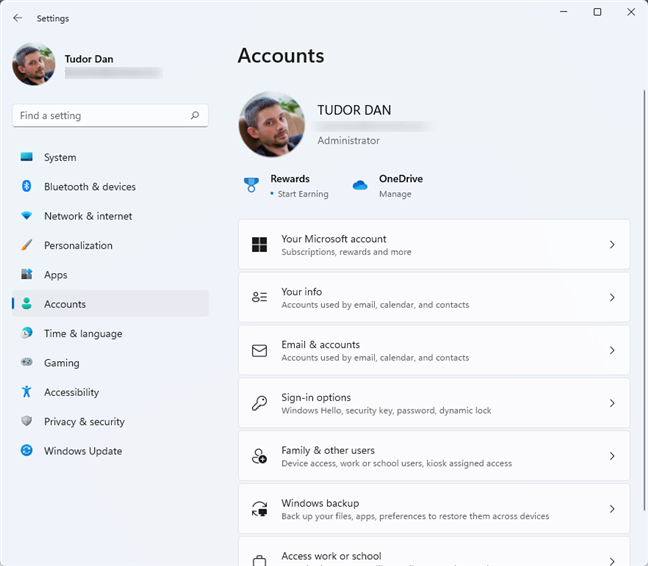
Upewnij się, że masz dostęp administracyjny do swojego urządzenia
UWAGA: Aby uzyskać lokalizację, system Windows wykorzystuje wszelkie informacje, które może uzyskać z urządzenia, w tym układ GPS (jeśli istnieje), mobilne połączenie internetowe (jeśli jest dostępne), połączenie z siecią przewodową lub Wi-Fi. Aby dwie ostatnie opcje działały, dostawca usług internetowych musi umożliwić określenie adresu na podstawie fizycznego połączenia.
Jak aktywować funkcję Znajdź moje urządzenie w systemie Windows
Dojście do ustawień jest nieco inne w Windows 11 i Windows 10, więc potraktujemy je osobno. Zacznijmy od Windows 11.
Włączanie funkcji Znajdź moje urządzenie w systemie Windows 11
Najpierw musisz otworzyć aplikację Ustawienia w systemie Windows, naciskając Windows + I lub korzystając z jednej z metod opisanych w tym artykule . Kliknij lub dotknij Prywatność i bezpieczeństwo w lewym okienku, a następnie Znajdź moje urządzenie w głównej części okna.
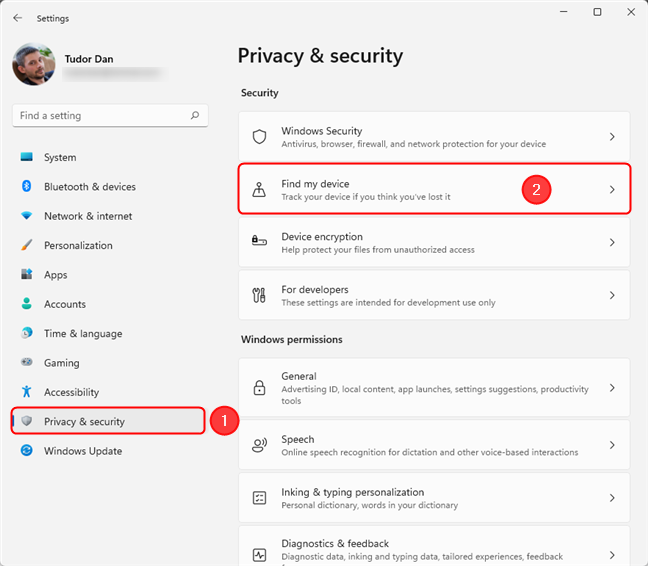
Uzyskaj dostęp do ustawienia Znajdź moje urządzenie w systemie Windows 11
Spowoduje to wyświetlenie strony Znajdź moje urządzenie , na której możesz włączać i wyłączać to ustawienie oraz wyświetlać wszystkie urządzenia połączone z Twoim kontem Microsoft. Śmiało i włącz Znajdź moje urządzenie .
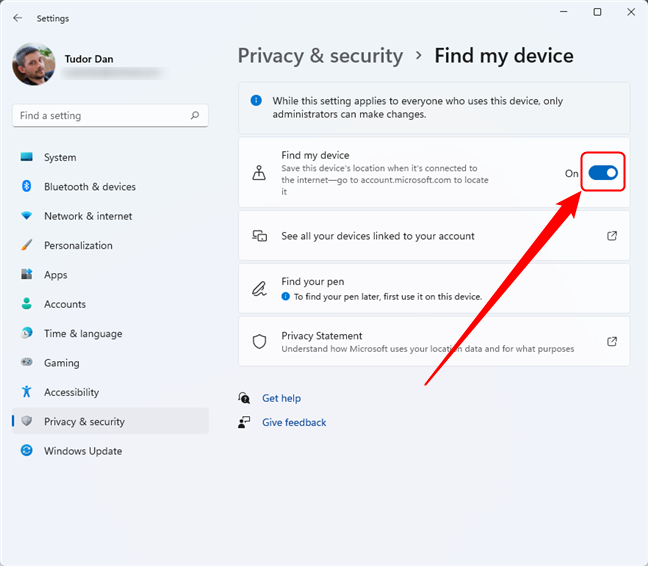
Przełącz przełącznik, aby włączyć lub wyłączyć funkcję Znajdź moje urządzenie w systemie Windows 11
Możesz teraz zamknąć aplikację Ustawienia i wznowić normalne czynności związane z komputerem.
Włączanie funkcji Znajdź moje urządzenie w systemie Windows 10
W systemie Windows 10 zaczynasz od otwarcia aplikacji Ustawienia . Jednym ze sposobów na to jest naciśnięcie Windows + I na klawiaturze. Następnie kliknij lub dotknij Aktualizacja i zabezpieczenia .
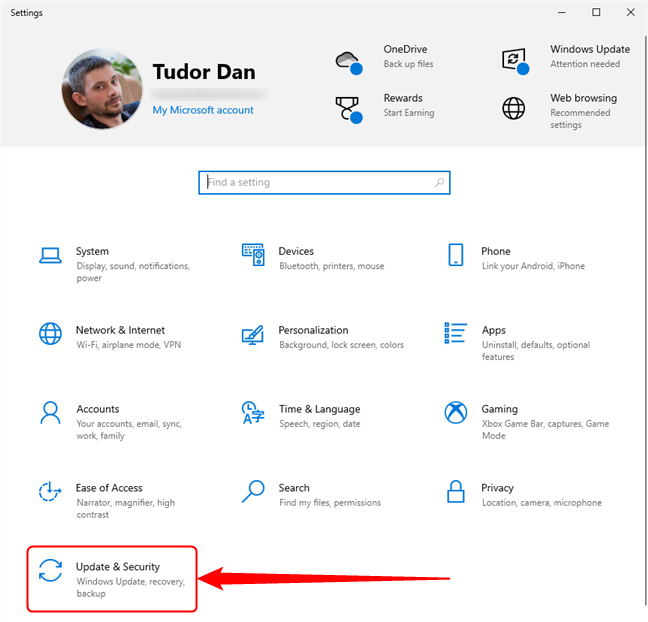
Przejdź do aktualizacji i zabezpieczeń w ustawieniach systemu Windows 10
W lewym okienku kliknij lub dotknij Znajdź moje urządzenie . Spowoduje to wyświetlenie ustawień związanych z tą funkcją w głównej sekcji okna. Aby ją włączyć, kliknij przycisk Zmień , a następnie ustaw przełącznik o nazwie „ Okresowo zapisuj lokalizację mojego urządzenia ” na Wł .
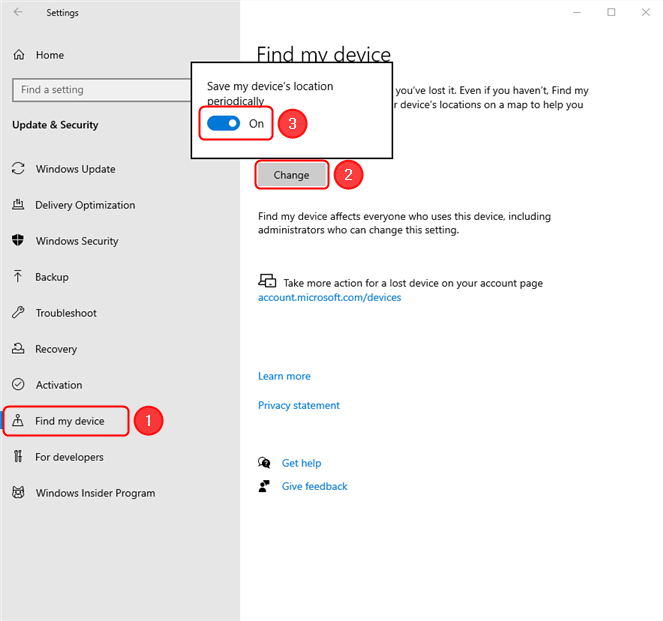
Włączanie funkcji Znajdź moje urządzenie w systemie Windows 10
Ta funkcja jest teraz aktywowana na Twoim urządzeniu.
Jak znaleźć swoje urządzenie
Aby znaleźć urządzenie z systemem Windows, otwórz przeglądarkę internetową na dowolnym komputerze i przejdź do strony account.microsoft.com/devices . Zaloguj się przy użyciu tego samego konta Microsoft, którego używasz na komputerze lub urządzeniu, które chcesz znaleźć. Zobaczysz teraz listę wszystkich swoich urządzeń korzystających z tego samego konta Microsoft. Mogą to być komputery PC z systemem Windows, urządzenia Surface Pro, laptopy, tablety z systemem Windows, konsole Xbox One, a nawet telefony z systemem Windows (jeśli masz nostalgię). Dla każdego urządzenia zobaczysz ustawioną nazwę, nazwę urządzenia podaną przez jego producenta oraz numer seryjny. Dotknij dowolnego urządzenia, aby rozszerzyć widok.
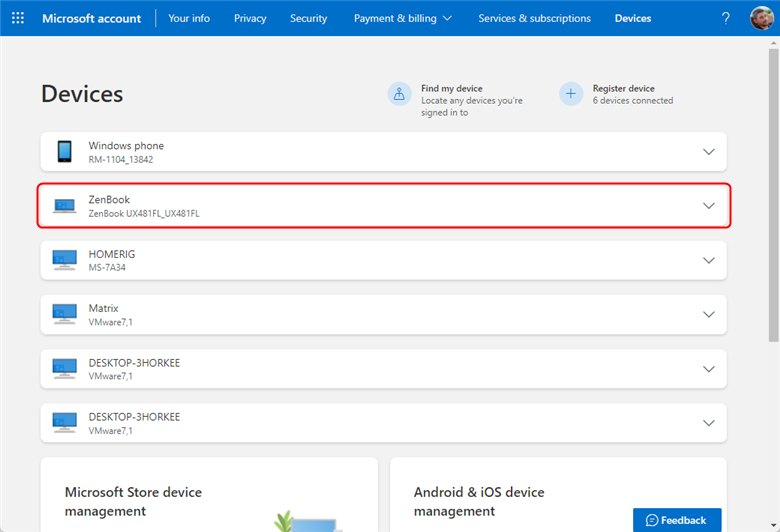
Na liście zarejestrowanych urządzeń kliknij lub naciśnij to, które chcesz zlokalizować
Obok każdego urządzenia z rozwiniętym widokiem zobaczysz link „ Zobacz szczegóły ”, który możesz kliknąć, aby wyświetlić więcej szczegółów na temat tego konkretnego urządzenia, jeśli nie masz pewności, które z nich chcesz zlokalizować. Po zidentyfikowaniu właściwego wróć do strony Urządzenia , kliknij lub dotknij urządzenia, które chcesz zlokalizować, a następnie Znajdź moje urządzenie .
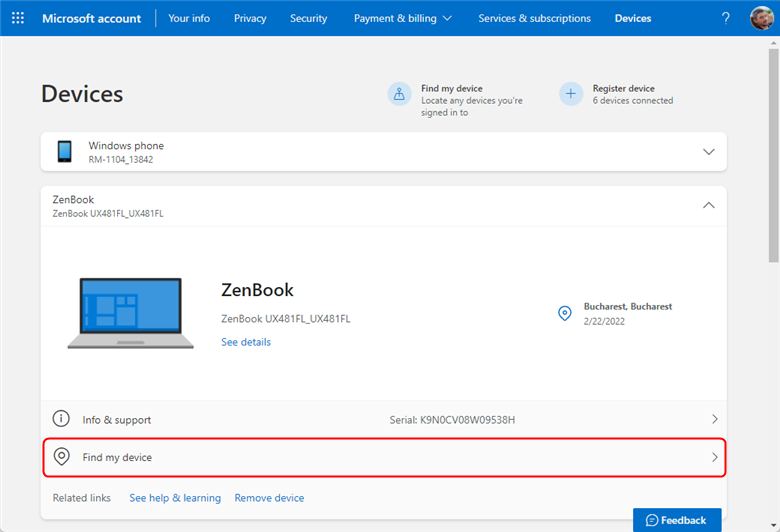
Kliknij lub dotknij Znajdź moje urządzenie, aby uzyskać dostęp do mapy
W ciągu kilku sekund funkcja Znajdź moje urządzenie wyświetli ostatnią znaną lokalizację urządzenia oraz mapę, która pomoże Ci je zlokalizować. Powinieneś także zobaczyć, kiedy ostatnio znajdował się w tym miejscu. Nie martw się, jeśli zobaczysz komunikat „ Nieznana lokalizacja ”, może to po prostu oznaczać, że funkcja „ Zlokalizuj moje urządzenie ” nie była ostatnio na nim używana. Śmiało i naciśnij przycisk Znajdź teraz, aby odświeżyć lokalizację.
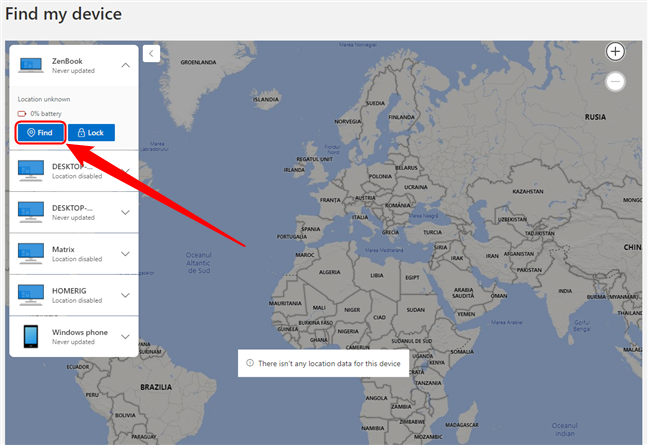
Naciśnij przycisk Znajdź, aby odświeżyć lokalizację wybranego urządzenia
Następnie dzieją się dwie rzeczy. Urządzenie jest zlokalizowane i otrzymuje powiadomienie, że administrator próbował je zlokalizować.
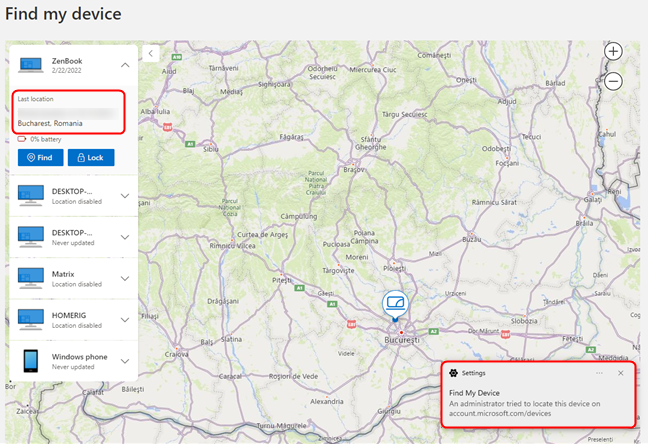
Zlokalizowanie urządzenia powiadamia użytkownika na tym urządzeniu
UWAGA: Jeśli lokalizacja urządzenia nie działa, prawdopodobnie jest wyłączone, nie ma połączenia z Internetem lub zostało zresetowane.
Jeśli Twoje urządzenie z systemem Windows zostało skradzione i nie możesz go zlokalizować, możesz spróbować użyć funkcji Zablokuj , aby przynajmniej zostało ono zdalnie zablokowane przy następnym włączeniu i połączeniu z Internetem. Zobaczmy, jak to zrobić.
Jak zdalnie zablokować komputer lub urządzenie z systemem Windows
Na tym samym ekranie, który pomaga zlokalizować urządzenie z systemem Windows, możesz je zablokować. Aby się tam dostać, wykonaj czynności opisane w poprzedniej sekcji: zaloguj się na swoje konto na stronie account.microsoft.com/devices , kliknij lub naciśnij urządzenie, które chcesz zlokalizować, a następnie Znajdź moje urządzenie . Kliknij lub naciśnij przycisk Zablokuj , aby zdalnie zablokować komputer lub urządzenie w systemie Windows. Pojawi się wyskakujące okienko opisujące proces „ Zablokuj urządzenie ”. Tutaj możesz dodać wiadomość (na przykład informacje kontaktowe), która będzie wyświetlana na ekranie blokady po pomyślnym zablokowaniu urządzenia. Wpisz wiadomość i naciśnij przycisk Zablokuj , gdy będziesz gotowy.
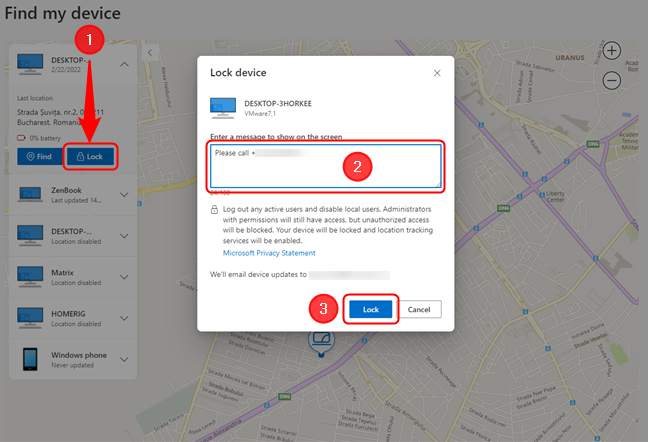
Zdalne blokowanie urządzenia z systemem Windows
Jeśli urządzenie jest w trybie online, firma Microsoft zdalnie je blokuje, wysyła wiadomość e-mail z potwierdzeniem działania i wyświetla komunikat potwierdzający. Jeśli nie jest online, otrzymasz wiadomość e-mail, gdy blokada się powiedzie.
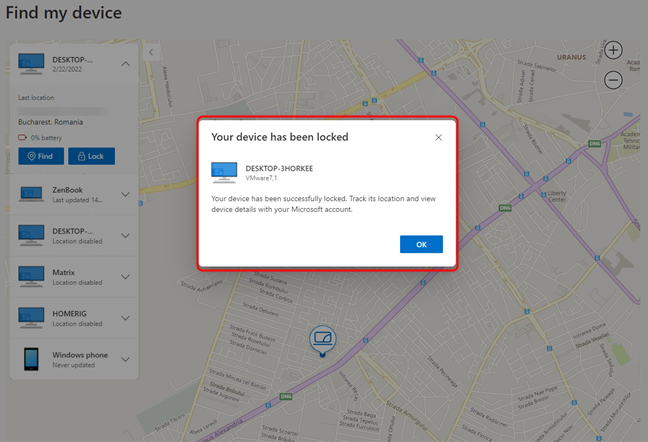
Komunikat potwierdzający po zdalnym zablokowaniu urządzenia
Gdy komputer lub urządzenie z systemem Windows zostanie zablokowane zdalnie, wiadomość zostanie wyświetlona na ekranie.
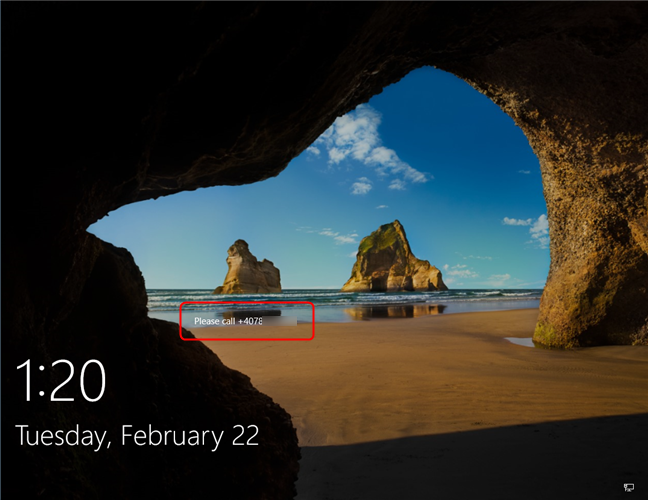
Windows jest zablokowany zdalnie, a na ekranie pojawia się komunikat
Blokada urządzenia jest podobna do normalnej blokady , z tą różnicą, że może ją dezaktywować tylko administrator.
Czy włączyłeś funkcję Znajdź moje urządzenie w systemie Windows?
Znajdź moje urządzenie to mile widziana funkcja, szczególnie w przypadku laptopów i tabletów. Uważamy, że każdy powinien skonfigurować go dla swoich laptopów, ultrabooków, tabletów i urządzeń 2 w 1 z systemem Windows. Nigdy nie wiesz, kiedy zgubisz swoje urządzenie i potrzebujesz tej funkcji. Jesteśmy ciekawi, czy włączyłeś ją na swoim urządzeniu z systemem Windows, czy obawiasz się, że firma Microsoft może śledzić Twoją lokalizację bez Twojej wiedzy? Daj nam znać w komentarzach.
Jak znaleźć ustawienia IPv6 na moim routerze TP-Link Wi-Fi 6? Jak włączyć IPv6 na routerze TP-Link i zmienić wszystkie powiązane ustawienia.
Jak uruchomić dowolną aplikację jako administrator w systemie Windows 11. Jak używać CMD, PowerShell lub Windows Terminal do uruchamiania programu jako administrator.
Przewodnik po wszystkich metodach uruchamiania aplikacji Informacje o systemie (msinfo32.exe) w systemie Windows 10, 7 i 8. Poznaj skróty i polecenia uruchamiające msinfo32.
Internet Explorer 11 to ostatnia wersja tej przeglądarki Microsoft. Oto jak pobrać i zainstalować przeglądarkę Internet Explorer 11 w systemie Windows 7, Windows 8.1 i Windows 10.
Jak umieścić w pełnym ekranie Google Chrome i inne przeglądarki: Mozilla Firefox, Microsoft Edge i Opera. Jak wyjść z trybu pełnoekranowego.
Jak zmienić format zrzutu ekranu na smartfonach i tabletach z Androidem, z PNG na JPG lub z JPG na PNG. Zobacz jak to zrobić krok po kroku.
Jak włączyć wtyczkę Java Runtime we wszystkich głównych przeglądarkach internetowych dla systemu Windows: Google Chrome, Firefox, Opera, Internet Explorer i Microsoft Edge.
Dowiedz się, jak rozwiązać problem z aplikacjami Windows 10, które nie wyświetlają się w menu Start. Znajdź skuteczne rozwiązania dotyczące ikon pobierania i brakujących kafelków.
Jak przywrócić domyślne skróty i domyślne ikony systemu Windows. Przewodnik dotyczy zarówno systemu Windows 10, jak i Windows 11.
Jak otworzyć Podgląd zdarzeń z CMD, korzystając z eventvwr.msc, polecenia eventvwr oraz wielu innych metod i skrótów.
Co to jest rozszerzenie Microsoft Edge? Jak uzyskać rozszerzenia. Jak skonfigurować rozszerzenia Edge. Jak ukryć lub usunąć rozszerzenia w Edge.
Gdzie jest Kosz w Windows 10 i 11? Wszystkie sposoby jego otwarcia, w tym dostęp do ukrytego folderu $Recycle.Bin na dysku.
Jak otworzyć Panel sterowania w systemie Windows 10 i Windows 11. W pełni zaprezentowane polecenia i skróty do jego otwierania.
Jak zwiększyć lub zmniejszyć jasność w systemie Windows 10 za pomocą klawiatury, szybkich akcji systemu Windows 10s, aplikacji Ustawienia i więcej. Poznaj różne metody dostosowywania jasności ekranu.
Zobacz listę wszystkich kont użytkowników istniejących na komputerze z systemem Windows, w tym użytkowników ukrytych lub wyłączonych. Jak używać polecenia Net User.
Jeśli nie potrzebujesz już korzystać z Galaxy AI na swoim telefonie Samsung, możesz wyłączyć tę funkcję, wykonując bardzo prostą czynność. Oto instrukcje dotyczące wyłączania Galaxy AI na telefonach Samsung.
Jeśli nie potrzebujesz żadnej postaci AI na Instagramie, możesz ją szybko usunąć. Oto przewodnik po usuwaniu postaci AI z Instagrama.
Symbol delty w programie Excel, znany również jako symbol trójkąta, jest często używany w tabelach danych statystycznych do wyrażania rosnących lub malejących liczb albo dowolnych danych zależnie od życzenia użytkownika.
Oprócz udostępniania pliku Arkuszy Google zawierającego wszystkie wyświetlane arkusze, użytkownicy mogą zdecydować się na udostępnienie obszaru danych Arkuszy Google lub udostępnienie arkusza w Arkuszach Google.
Użytkownicy mogą także dostosować ustawienia tak, aby pamięć ChatGPT była wyłączana w dowolnym momencie, zarówno w wersji mobilnej, jak i komputerowej. Oto instrukcje dotyczące wyłączania pamięci ChatGPT.
Domyślnie usługa Windows Update automatycznie sprawdza dostępność aktualizacji. Możesz także zobaczyć, kiedy miała miejsce ostatnia aktualizacja. Poniżej znajdziesz instrukcje, jak sprawdzić, kiedy system Windows został ostatnio zaktualizowany.
Generalnie rzecz biorąc, operacja usunięcia karty eSIM na iPhonie jest dla nas równie prosta do wykonania. Oto instrukcje dotyczące usuwania karty eSIM z iPhone'a.
Użytkownicy iPhone'a oprócz zapisywania zdjęć Live Photos w formie filmów mogą bardzo łatwo przekonwertować zdjęcia Live Photos do formatu Boomerang.
Wiele aplikacji automatycznie włącza funkcję SharePlay podczas rozmów FaceTime, co może spowodować przypadkowe naciśnięcie niewłaściwego przycisku i zrujnowanie połączenia wideo.
Po włączeniu funkcji Kliknij, aby wykonać funkcja ta działa, rozpoznaje tekst lub obraz, w który kliknięto, i na tej podstawie podejmuje odpowiednie działania kontekstowe.
Włączenie podświetlenia klawiatury sprawi, że będzie ona świecić, co jest przydatne podczas pracy w warunkach słabego oświetlenia lub sprawi, że kącik gracza będzie wyglądał bardziej stylowo. Poniżej możesz wybrać jeden z czterech sposobów włączania podświetlenia klawiatury laptopa.
Istnieje wiele sposobów na przejście do trybu awaryjnego w systemie Windows 10, na wypadek gdybyś nie mógł wejść do systemu Windows i się do niego dostać. Aby przejść do trybu awaryjnego systemu Windows 10 podczas uruchamiania komputera, zapoznaj się z poniższym artykułem z serwisu WebTech360.
Grok AI rozszerzył swój generator zdjęć AI, aby umożliwić przekształcanie osobistych zdjęć w nowe style, np. tworzenie zdjęć w stylu Studio Ghibli ze słynnymi filmami animowanymi.
Użytkownicy usługi Google One AI Premium mogą skorzystać z miesięcznego bezpłatnego okresu próbnego, w trakcie którego mogą się zarejestrować i zapoznać z wieloma ulepszonymi funkcjami, takimi jak asystent Gemini Advanced.
Począwszy od systemu iOS 18.4 firma Apple umożliwia użytkownikom decydowanie, czy w przeglądarce Safari mają być wyświetlane ostatnie wyszukiwania.




























